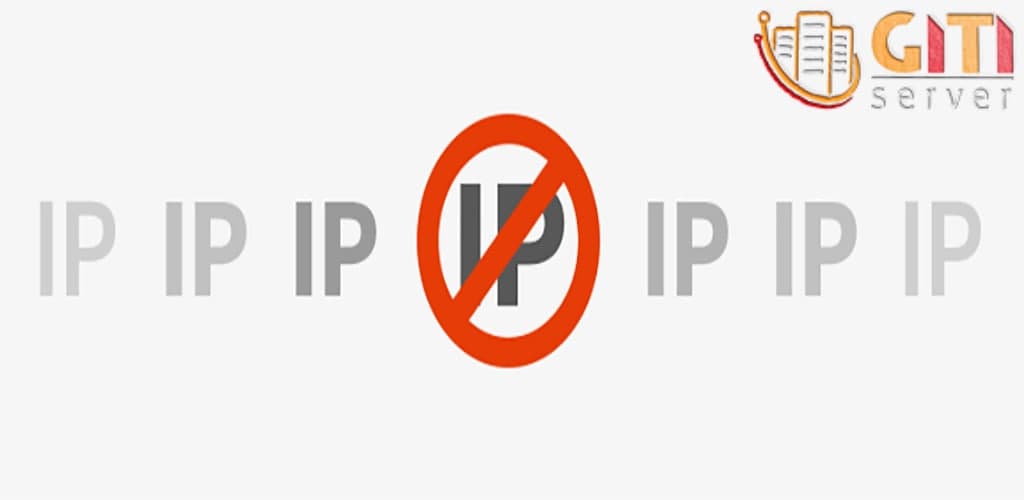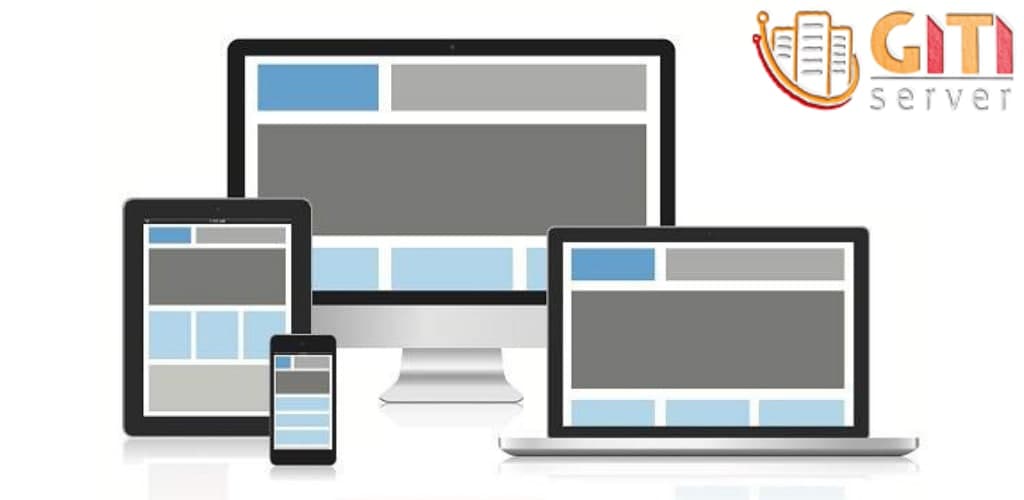یکی از قابلیتهای کاربردی کنترلپنل cPanel امکان Ban کردن IPهای مختلف است.
با این کار از دسترسی IPهای مورد نظر به وبسایت و سایر امکانات هاست مانند FTP جلوگیری میشود.
قصد داریم تا Ban کردن IP در cPanel را به شما آموزش دهیم.
آموزش Ban کردن IP در cPanel
۱- ابتدا وارد حساب کاربری خود در cPanel شوید.
۲- سپس از بخش “Security” روی “IP Blocker” کلیک کنید.

۳- در صفحه IP Blocker شما بخشی را خواهید دید که میتوانید IP مورد نظر را وارد کنید.
با وارد کردن و Add کردن IP دسترسی آن کاملا به هاست شما قطع خواهد شد.

نحوه وارد کردن IP جهت Ban کردن در cPanel
شما میتوانید برای Ban کردن IP در cPanel به دو صورت عمل نمایید:
۱- حالت وارد کردن تک IP
در این حالت شما میتوانید یک IP را به صورت جداگانه وارد کنید.
این روش معمولا برای تعداد کم IP(یک تا نهایتا سه IP) استفاده میشود.
به عنوان مثال 192.168.1.10
۲- حالت وارد کردن رنج IP
برای وارد کردن یک رنج IP مشخص جهت Ban کردن آن به دو صورت زیر میتوان اقدام کرد:
الف) 192.168.1.10-192.168.1.40 ؛ در این حالت تمام IPهای بازه وارد شده Ban خواهد شد.
ب) 192.168.1.10-40 ؛ این حالت همانند نمونه بالا تمام رنج را پوشش میدهد.
این روش معمولا برای وارد کردن تعداد بالایی IP( بیش از سه IP) استفاده میشود.
۳- حالت وارد کردن دلالت یک IP
در این حالت شما میتوانید از ستاره استفاده کنید.
*.*.*.192 ؛ زمانی که به این روش IP را وارد میکنید ، تمام IPهایی که با 192 شروع میشوند، بلاک خواهند شد.
این شیوه برای بستن IP به صورت کلی استفاده میشود.
۴- حالت وارد کردن IP به همراه Subnet
192.168.1.0/24 در این حالت تمام IPهای موجود در این Net ID بلاک خواهد شد.
مشاهده آموزش کامل ویدیویی در زیر:
به همین سادگی!!